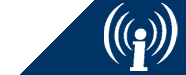Mini guida alla pubblicazione di un'immagine in ftr, utilizzando Gimp 2.0. Direttamente dagli archivi di Italy-list
Allora, due informazioni per ridurre il peso delle immagini da
pubblicare con le feature.
Uso come esempio il programma gimp (http://www.gimp.org) peche' e'
disponibile sia su linux che su windows e mac ed e' liberamente
scaricabile dal sito poiche' sotto licenza GPL
L'installazione del programma e' semplicissima e praticamente si
riduce ad un paio di click sul bottone Avanti (a prova di qualunque
utonto :)
Guida passo-passo per Gimp 2.0
1. se l'immagine e' presente su internet salvatela sul vostro computer
2. aprite gimp
3. aprite l'immagine cliccando su FILE e successivamente su OPEN
4. selezionate l'immagine dal vostro disco fisso e apritela cliccando
su OK
5. cliccate con il TASTO DESTRO del mouse sull'immagine che si e'
aperta, selezionate dal menu che compare FILE e successivamente
SAVE AS...
6. scegliete un nome per il file (volendo potete mantenere anche lo
stesso che aveva in origine). Ricordatevi solo di mettere come
estensione del file .jpg . Per esempio se il file si chiama IMMAGINE
ricordatevi di scegliere come nome file IMMAGINE.jpg
7. Cliccate su OK
8. Vi potrebbe comparire una finestra in cui vi si chiede se volete
esportare l'immagine in RBG, selezionate RBG e cliccate su EXPORT
9. Vi compare una schermata in cui tra le varie opzioni vi e' quella
relativa alla Qualita' (QUALITY) dell'immagine. Diminuendo la
qualita' dell'immagine diminuisce la risoluzione e la definizione
dell'immagine, ma diminuisce anche il "peso". E' possibile
selezionando la casella PREVIEW (Anteprima) vedere sia un'anteprima
delle modifiche di qualita' dell'immagine nel box dove e' presente
l'immagine aperta in precedenza, sia visualizzare il peso in kb
dell'immagine al variare della risoluzione
10. occorre a questo punto scegliere una via di mezzo tra qualita' e
peso dell'immagine. Se la qualita' e' troppo bassa l'immagine risulta
sfuocata e incomprensibile, se l'immagine e' troppo di qualita' viene
visualizzata in modo molto nitido ma e' molto pesante da caricare.
Scegliere una via di mezzo guardando sia l'anteprima dell'immagine
sia il peso. Ricordati che l'immagine serve per essere visualizzata
su un sito itnernet e quindi la qualita' non e' importante. Una buona
immagine per una feature non dovrebbe pesare piu' di 5-10kb
11. Cliccare su OK
A questo punto l'immagine e' salvata con la qualita' e il peso che
avete scelto.
Questi passaggi possono variare leggermente a seconda della versione
di Gimp che utilizzate e della localizzazione della lingua usata, ma
i concetti base rimangono uguali.
Esistono anche altri modi per modificare il peso dell'immagine, per
esempio riducendone le dimensioni e rimpicciolendola, ma per questo
vi rimando ad un'altra puntata :)
I concetti base rimangono invariati per qualunque programma usiate:
diminuire la qualita' dell'immagine ne fa diminuire il peso.
Spero di essere stato comprensibile, esistono altri milioni di modi
per alleggerire le immagini, ma questo credo sia quello piu' veloce e
semplice per chiunque anche senza alcuna esperienza con i programmi
di fotoritocco e fotoediting
|